Cache, cookies, browsegeschiedenis wissen in Chrome en Firefox
In ons eerdere bericht hebben we de methode besproken om de browsecache in de Edge-browser(delete browsing cache in the Edge browser) te verwijderen . Op vergelijkbare lijnen zullen we zien hoe u cache, cookies en browsegeschiedenis kunt verwijderen(remove cache, cookies and browsing history) in andere populaire browsers zoals Chrome en Firefox . Het is met name handig in situaties waarin u een openbare computer gebruikt of uw pc met iemand deelt en mogelijk niet wilt dat anderen toegang hebben tot deze gegevens.
Wat uw voorkeuren ook zijn of waarschijnlijk zullen zijn, elke browser biedt u een snelle en gemakkelijke manier om cachegeheugen, cookies en browsegeschiedenis te verwijderen. Het probleem ligt echter in het vinden van deze opties. Maak je geen zorgen meer, want we hebben de antwoorden voor je.
Het proces helpt u ook om ongewenste stukjes gegevens te verwijderen, die de prestaties van uw browser kunnen beïnvloeden.
Cache wissen , cookies , browsegeschiedenis(Browsing History) in Chrome
Volg deze stappen om uw browsercache in de Google Chrome -browser te wissen:(Google Chrome)
- Chrome openen
- Selecteer Meer instellingen
- Selecteer de optie Meer hulpmiddelen(More tools)
- Klik op ' Browsegegevens wissen(Clear browsing data) '.
- Selecteer ten slotte de items die u wilt verwijderen
- Klik op Gegevens wissen
- Start de Chrome-browser opnieuw.
Laten we de procedure in wat meer detail bekijken.
Start de Google Chrome- browser. Klik rechtsboven op ' Meer(More) ' menu zichtbaar als 3 puntjes.
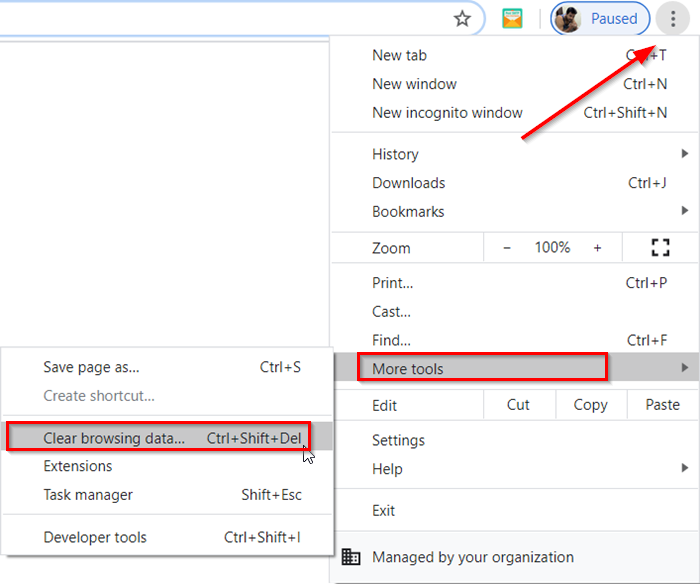
Kies ' Meer tools(More tools) ' opties en vervolgens ' Browsegegevens wissen(Clear browsing data) '.
Wanneer het venster ' Browsegegevens wissen(Clear browsing data) ' wordt geopend, vinkt u de vakjes aan bij de gegeven opties.
Selecteer een tijdsperiode. Standaard is de optie ' Altijd(All Time) ', maar u kunt deze wijzigen in Laatste uur(Last hour) , 24 uur(24 hours) , 7 dagen(7 days) of 4 weken(4 weeks) .
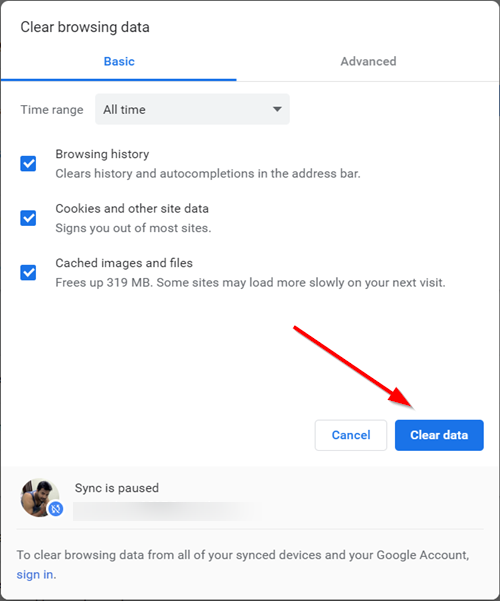
Als u klaar bent, drukt u op de knop ' Gegevens wissen(Clear Data) ' om de cache, cookies en browsegeschiedenis in Chrome te verwijderen(Chrome)
Als u browsegegevens van al uw gesynchroniseerde apparaten en uw Google-account wilt wissen , moet u inloggen.
Cache wissen , cookies , browsegeschiedenis(Browsing History) in Firefox
Volg deze stappen om uw browsercache in de Mozilla Firefox- browser te wissen:(Mozilla Firefox)
- Firefox openen
- Klik op Menu openen
- Selecteer de optie Bibliotheek(Library)
- Kies Geschiedenis(History) > optie Recente geschiedenis wissen(Clear Recent History)
- Selecteer ten slotte de items die u wilt verwijderen
- Klik op Nu wissen
- Start de Firefox-browser opnieuw.
Laten we de procedure in wat meer detail bekijken.
Start Firefox -browser, klik op 'Menu openen' zichtbaar als 3 horizontale balken en selecteer de optie ' Bibliotheek(Library) '.

Kies vervolgens de optie ' Geschiedenis(History) ' > ' Recente geschiedenis wissen(Clear Recent History) '.
Selecteer in het venster dat op uw computerscherm verschijnt een tijdbereik(Time) zoals te zien in de Chrome - browser. De opties die hier beschikbaar zijn, zijn echter anders en omvatten:
- Laatste uur
- Laatste twee uur
- Laatste vier uur
- Vandaag
- Alles
Selecteer de gewenste optie.
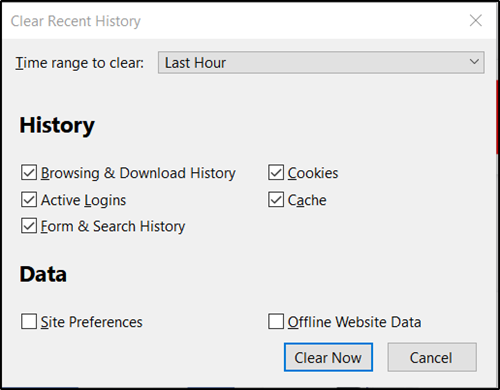
Vink vervolgens de vakjes aan naast ' Browsing & Download History ', ' Cookies ' en ' Cache '.
Naast de bovenstaande opties vindt u 2 extra dozen-
- Offline(Offline Website Data) websitegegevens – Hiermee kan een website bestanden op uw computer opslaan, zodat u deze kunt blijven gebruiken wanneer u niet met internet bent verbonden .
- Sitevoorkeuren(Site Preferences) – Legt sitespecifieke voorkeuren vast, zoals het opgeslagen zoomniveau voor sites, tekencodering en de machtigingen voor sites (zoals uitzonderingen voor pop-upblokkering) beschreven in het venster Pagina-info .(Page Info)
Als u de daarin opgeslagen informatie ook wilt verwijderen, vink dan de vakjes aan.
Klik ten slotte op de knop ' Nu wissen(Clear Now) ' om de cache, cookies en browsegeschiedenis in Firefox te verwijderen .
De actie na bevestiging zal het venster sluiten en de items die je hebt geselecteerd uit je geschiedenis wissen of verwijderen.
Lezen(Read) : Hoe Opera Cache, Cookies, Browsegeschiedenis te wissen .
Related posts
Wis of verwijder browsegeschiedenis, cookies, gegevens, cache in Edge
Wis cookies, sitegegevens, cache voor specifieke website: Chrome Edge Firefox
Google Chrome wist de browsegeschiedenis en -gegevens niet
Hoe Firefox Cookies, Cache, Geschiedenis automatisch te wissen bij afsluiten
Voorkom dat gebruikers browsegeschiedenis en cookies in IE verwijderen
Browsegeschiedenis wissen in elke browser
Een webpagina vertalen in Chrome, Firefox en Edge
Beste Facebook-extensies voor Chrome en Firefox
Chrome of Firefox kunnen geen bestanden downloaden of opslaan op uw computer
Windows Defender Application Guard-extensie voor Chrome en Firefox
Breng de knoppen Afbeelding bekijken en Zoeken op afbeelding terug op Google
Audio opnemen vanaf het browsertabblad van Chrome of Firefox
Hoe u Flash NU kunt laten werken in Chrome, Edge, Firefox
Cookies van derden blokkeren of toestaan in Chrome, Firefox, Edge, Opera
Browsegeschiedenis verwijderen op Android-apparaat
Cache en cookies wissen in Google Chrome
Cookies uitschakelen, inschakelen in Chrome, Edge, Firefox, Opera-browsers
Google Chrome versus Firefox Quantum voor Windows-pc
Uitschakelen, verwijderen Adobe Flash, Shockwave in Chrome, Firefox, Edge, IE
Screenshots vastleggen of maken in de Chrome- of Firefox-browser native
